小编昨天在cdr中设计好矢量图,要发给朋友的时候,被朋友要求需要jpg格式的文件,小编当时不知道cdr怎么保存jpg格式的文件,于是到网上搜集了很多资料,终于找到了cdr转jpg格式的最简单方法,现在分享给大家,大家可以来下文中看看。

cdr怎么保存jpg格式?
具体步骤如下:
1.首先,我们需要打开电脑上的CDR软件;接着,我们将准备好的cdr文件文件置入到文档中;
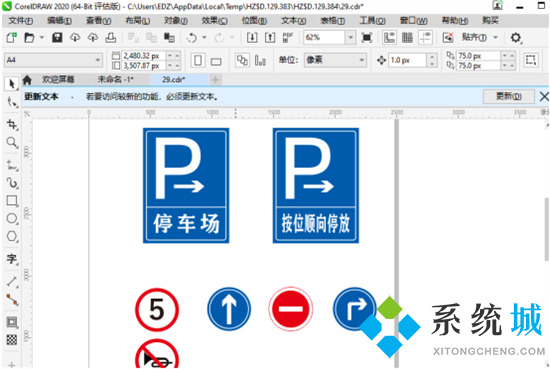
2.下一步,我们需要点击【菜单栏】中的【文件】的选项;接着,我们弹出的菜单中选择【导出】;
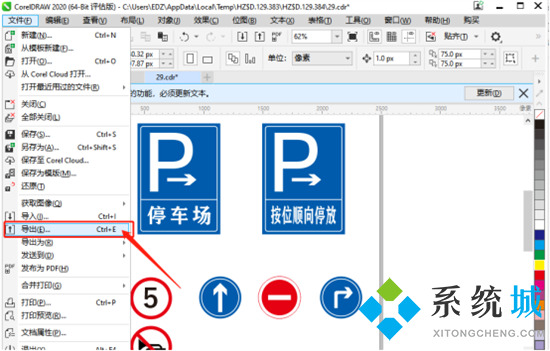
3.下一步,我们会看到会有一个对话框弹出;我们给文件进行重命名,并在【保存类型】中找到jpg格式;设置完成之后,我们点击【导出】;
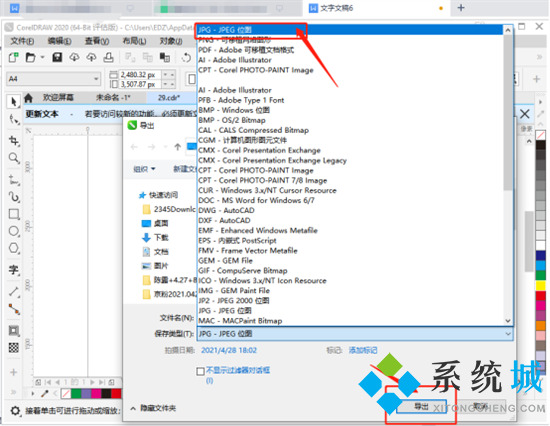
4.之后,我们点击导出后会弹出调整属性对话框;我们可以调整文件的大小和分辨率,设置完成后点击【OK】进行确定;
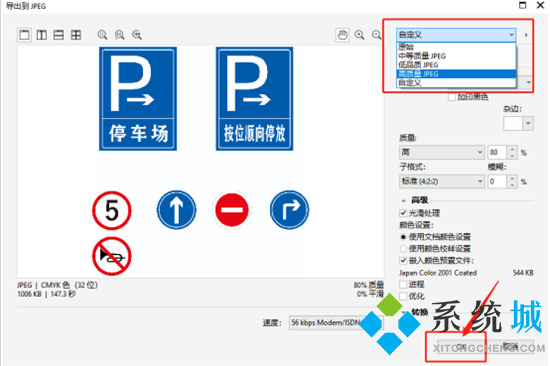
5.确定之后,我们就将文件导出为jpg格式的图片了。操作完成!
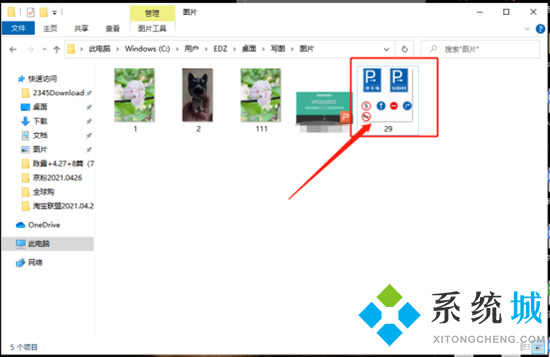
以上就是小编为大家带来的cdr怎么保存jpg格式的方法了,希望能解决大家的问题。
 站长资讯网
站长资讯网